Σήμερα αποφασίσαμε να μιλήσουμε για μια δημοφιλή υπηρεσία cloud που ονομάζεται iCloud.
Η υπηρεσία iCloud έχει σχεδιαστεί για τη σύνδεση διαφόρων συσκευών Apple. Για παράδειγμα, μπορεί να είναι ένα iPad, iPod, Mac ή iPhone. Η σύνδεση πραγματοποιείται απευθείας μεταξύ του υπολογιστή και μιας από τις συσκευές για τη μεταφορά οποιασδήποτε πληροφορίας. Όπως ήδη καταλαβαίνετε, το πρόγραμμα έχει σχεδιαστεί για κατόχους προϊόντων Apple και είναι αυτή που μπορεί να κάνει τη ζωή τους ευκολότερη.
Σε αυτό το άρθρο, αποφασίσαμε να σας πούμε πώς να χρησιμοποιείτε το iCloud. Σίγουρα πολλοί δεν το έχουν καταλάβει ακόμα και χρειάζονται περισσότερες πληροφορίες. Στην υπηρεσία iCloud, θα πρέπει να δημιουργήσετε έναν ειδικό λογαριασμό, μετά τον οποίο θα σας δοθεί η ευκαιρία να συνδέσετε όλες τις συσκευές Apple και έναν προσωπικό υπολογιστή σε αυτόν. Το πρόγραμμα λειτουργεί με μια απλή αρχή. Για παράδειγμα, εάν προσθέσετε νέες πληροφορίες στο iPhone σας, αυτό θα «πετάξει» αυτόματα σε άλλες συσκευές που είναι συνδεδεμένες στην υπηρεσία. Ωστόσο, φαίνεται ότι αυτόπραγματικά πολύ βολικό, επειδή δεν χρειάζεται να μεταφέρετε με μη αυτόματο τρόπο όλες τις πληροφορίες σε άλλες συσκευές, η υπηρεσία θα το κάνει για εσάς.
Επίλυση Προβλήματος
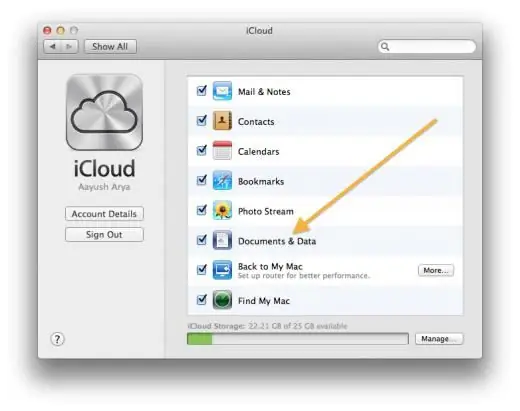
Έχετε λοιπόν την πιο σημαντική ερώτηση για το πώς να χρησιμοποιήσετε το iCloud. Πρώτα απ 'όλα, θα χρειαστεί να συνδέσετε όλες τις απαραίτητες συσκευές σε έναν προσωπικό υπολογιστή, μετά τον οποίο θα πρέπει να συγχρονίσετε με το iTunes για να μεταφέρετε εκεί τις απαραίτητες πληροφορίες. Παρεμπιπτόντως, μπορεί να είναι απολύτως οποιαδήποτε αρχεία. Μόλις κατεβάσετε κάτι στο Iphone σας μέσω ενός ειδικού "σύννεφου", αυτές οι πληροφορίες θα εμφανιστούν αμέσως, για παράδειγμα, σε ένα iPad, έναν προσωπικό υπολογιστή ή σε οποιαδήποτε άλλη συσκευή που, όπως αναφέραμε προηγουμένως, θα συνδεθεί με την υπηρεσία. Ωστόσο, τώρα θα αναλύσουμε τον τρόπο χρήσης του iCloud στο iPhone, αλλά και πάλι θα ήθελα να πω αμέσως ότι υπάρχουν εκδόσεις του λογισμικού υπηρεσίας για το σύστημα Windows.
Ενωση

Ας μιλήσουμε τώρα για το τι μπορεί να συγχρονιστεί μέσω της υπηρεσίας iCloud. Η υπηρεσία cloud σάς επιτρέπει να κατεβάζετε αυτόματα μουσική, βιβλία ή εφαρμογές σε άλλη συσκευή. Μέσω του iCloud, μπορείτε να συγχρονίσετε επαφές, υπενθυμίσεις, σελιδοδείκτες, σημειώσεις και ούτω καθεξής. Λάβετε υπόψη ότι θα πρέπει να μάθετε αμέσως πώς να χρησιμοποιείτε σωστά το iCloud και μόνο μετά από αυτό να προχωρήσετε στον συγχρονισμό, διαφορετικά μπορεί να χάσετε τα σημαντικά δεδομένα σας.
Περιορισμοί
Θα πρέπει επίσης να λάβετε υπόψη το γεγονός ότι δεν μπορείτε να αποθηκεύσετε περισσότερες από 1000 φωτογραφίες στο cloud, τότε η υπηρεσία iCloud έρχεται στη διάσωση. Μπορείτε απλώς να στείλετε τις παλιές σας φωτογραφίες στον υπολογιστή σας ή σε άλλη συσκευή. Εάν φτάσετε στο όριο στο iTunes, τότε οι παλιές εικόνες απλώς θα αντικαταστήσουν τις νέες. Αυτό σημαίνει ότι οι παλιές φωτογραφίες θα διαγραφούν οριστικά.
Χρήση του προγράμματος σε υπολογιστή
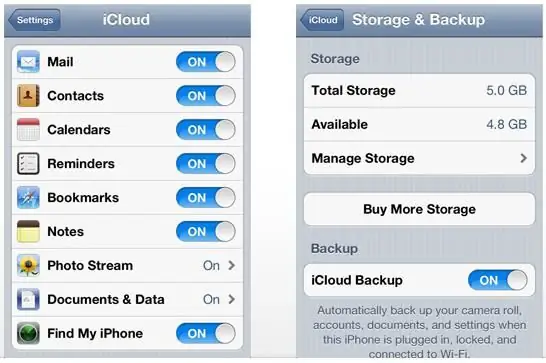
Τώρα ας ρίξουμε μια πιο προσεκτική ματιά στο σύστημα iCloud. Πώς να το χρησιμοποιήσετε σε υπολογιστή και πού να ξεκινήσετε τη ρύθμιση του προγράμματος; Στην πραγματικότητα, δεν υπάρχει τίποτα περίπλοκο εδώ, πρώτα πρέπει να κάνετε λήψη του λογισμικού από την υπηρεσία. Για να το κάνετε αυτό, μεταβείτε στον επίσημο ιστότοπο, επιλέξτε τις παραμέτρους και, στη συνέχεια, ξεκινήστε τη λήψη. Όταν γίνει λήψη του προγράμματος στον υπολογιστή σας, θα πρέπει να το εγκαταστήσετε και να ακολουθήσετε τις οδηγίες για να το ρυθμίσετε.
Όπως μπορείτε να δείτε, το ζήτημα του τρόπου χρήσης του iCloud έχει επιλυθεί πλήρως. Προφανώς, η ερώτηση είναι απλή, και αν της δώσεις λίγο χρόνο, τότε όλα μπορούν να γίνουν γρήγορα κατανοητά.
Θα πρέπει να σημειωθεί ότι η υπηρεσία εισήχθη το 2011. Μέχρι τον Οκτώβριο του ίδιου έτους, όλοι οι χρήστες συσκευών Apple είχαν πρόσβαση στο νέο έργο. Σας ευχαριστούμε για την προσοχή σας και ελπίζουμε ότι αυτό το άρθρο θα σας βοηθήσει να λύσετε το πρόβλημα.






